Chraňte svá hesla: populární správce hesel LastPass pomůže
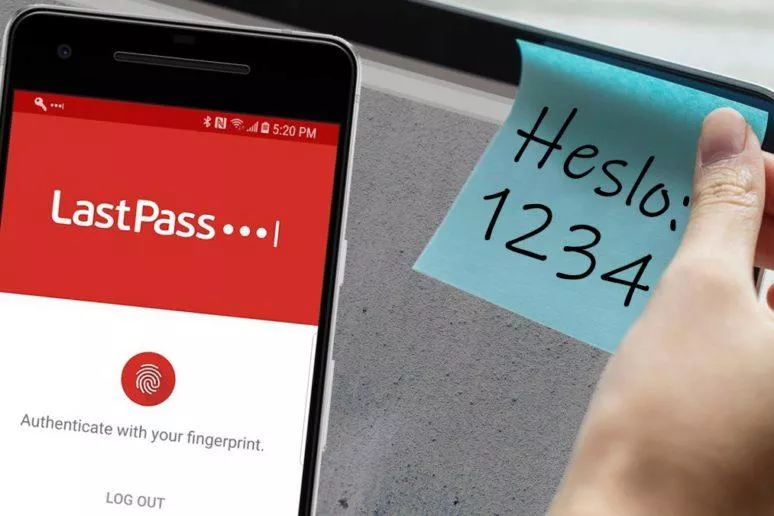
Před několika dny jsme psali o velkém úniku přihlašovacích údajů. Tato nemilá událost se navíc přímo dotkla i mnoha českých a slovenských uživatelů. I kvůli tomu je načase si představit nějakého správce hesel, který vám pomůže se správou vašich přihlašovacích údajů a zkomplikuje hackerům jejich práci.
LastPass si pamatuje hesla za vás
Rozhodli jsme se vám představit LastPass – jednoho z nejpopulárnějších správce hesel na trhu. V bezplatné verzi zvládne obsloužit váš telefon i počítač. Jedním ze základů online bezpečnosti je nikdy nepoužívat stejné heslo u vícera služeb najednou. Jenže dnes chce téměř každá služba vlastní účet. Pamatovat si všechna hesla se tak stává ale pomalu nemožné. Osobně mám v LastPass trezoru uloženo zhruba 150 hesel, přičemž všechna hesla zde ani uložená nemám. Například hesla k bankovním účtům mám speciálně silná a nadrilovaná nazpaměť. Toho ale u všech hesel dosáhnout nejde. Většina ostatních účtů je už ale uložena v LastPassu. Jde například o eshopy, Steam knihovnu, či redaktorský účet zde na SvetAndroida.
Používání správce hesel má tu výhodu, že si vlastně nemusíte jednotlivá hesla v něm uložená pamatovat. Což je ostatně i záměr. Bezpečné heslo by mělo být co nejdelší a plné náhodných znaků. Taková hesla se ve velkém množství notoricky špatně pamatují. I kvůli tomu se hodí integrovaný generátor hesel. V něm si některé parametry vygenerovaných hesel dále upravíte, dle požadavků jednotlivých služeb. Jde například o délku hesla a typ obsažených znaků.
Správce hesel LastPass je multiplatformní
LastPass aplikace pro mobilní telefony existuje pro oba hlavní mobilní operační systémy – Android i iOS. Na počítačích zase existují rozšíření pro mnoho prohlížečů ze třech hlavních platforem Windows, Mac i Linux. Seznam kompatibilních platforem je opravdu dlouhý a určitě si mezi nimi vyberete.
Nový účet lze založit, jak na mobilu, tak na počítači. V obou případech postačí vaše emailová adresa, kterou doplníte o své hlavní heslo. Následně můžete začít s ukládáním hesel. Pokud už používáte jiného správce hesel, tak můžete využít importování jeho databáze. LastPass podporuje mnoho vstupních formátů, takže přechod z ostatních služeb by měl být snadný. Zároveň zde najdete i jejich export, takže pokud budete chtít v budoucnu přejít na jinou podobnou službu, tak budete moci.
Samotná aplikace na androidu je přehledná. Po přihlášení na vás čeká seznam uložených stránek, které jsou seřazené dle abecedy. Jejich údaje můžete libovolně kopírovat či editovat. Jen škoda, že kategorie jsou až za položkami, které nemají kategorii přiřazenou. Když nějakou službu zařadíme do kategorie, tak je pro nás většinou důležitější než položky nezařazené. LastPass evidentně počítá s tím, že všem položkám přiřadíte kategorii. V levém horním rohu, nalezneme hlavní menu aplikace, které ukrývá další nabídky.
Uložíte nejen hesla
Do správce hesel LastPass lze uložit i jiný obsah než jen přístupové údaje a hesla. Můžete uložit kreditní karty, bankovní účty, wifi hesla, softwarové licence a mnoho dalšího. Je otázkou, zdali je vhodné všechny tyto údaje hromadit na jednom místě. Ale takovou možnost máte. Za zmínku stojí i funkce „Nouzový přístup“, která zajistí přístup k heslům vašim blízkým, kdyby se vám náhodou něco nemilého stalo. Funguje to tak, že vyplníte jejich emailovou adresu a časový limit. Vlastník emailové adresy následně může zažádat o přístup k vašemu LastPass účtu, přičemž vám přijde upozornění na tuto žádost. Pokud ji ve vámi nastaveném časovém limitu neodmítnete, žadatel dostane přístup k vašemu účtu. Tato funkce je dobrovolná a dostupná jen u prémiového účtu (3$/měsíčně).
Aplikace dále nabízí jednoduchý webový prohlížeč, generátor hesel a bezpečnostní audit. Ten ohodnotí vaše hesla dle jejich síly a případně vás upozorní, pokud vyjde najevo, že některý váš účet mohl být kompromitován. LastPass též zvládne změnit hesla u vybraných služeb sám automaticky. Aktuálně je ale podporováno jen několik desítek serverů, takže na kompletní automatickou výměnu všech vašich hesel zapomeňte.
LastPass rychlý návod
Nový účet založíte na stránkách LastPassu nebo přímo v mobilní aplikaci. Na počítači dále zvolte verzi svého operačního systému, následně nainstalujte správné rozšíření pro vámi používaný prohlížeč.
Pak je na řadě přihlášení k vašemu účtu. Na PC klikněte na nově nainstalované rozšíření a vyplňte přihlašovací jméno a heslo. Mobilní aplikace si o tyto údaje řekne sama při spuštění. Přihlašování lze poté v nastavení doplnit o dvoufaktorové přihlášení, přihlášení pomocí externího hardwarového klíče (např. Ubikey; avšak toto vyžaduje placený účet) nebo ověření přes čtečku prstů v mobilu.
Při prvním přihlášení na stránce, by měl správce hesel zareagovat a pokusit se vaše údaje uložit. Samozřejmě mu v tom můžete zamezit, či údaje dále upravit. Po uložení účtu do LastPass trezoru je vhodné změnit heslo rovnou na nějaké nové bezpečnější plné náhodných znaků. K tomu můžete využít integrovaný generátor hesel, který se sám objeví u políčka s heslem. LastPass si ve většině případů nové heslo odchytí sám a zobrazí jednoduchou tabulku, která se vás optá, zdali si přejete aktualizovat heslo. Pokud už účet s heslem máte uložený ve svém trezoru, tak by se vám měla zobrazit v přihlašovacích polích ikonka LastPassu. Pokud na ni kliknete, vyjede seznam všech zdejších účtů. To je praktické například třeba u Gmailu, pokud máte vícero Google účtů apod.
LastPass autofil – rychlý přístup k vašim heslům
Na telefonu je několik možností, jak LastPass používat. Tou nejpohodlnější je využití funkce autofill, která se pokusí automaticky nabízet přihlašovací údaje po kliknutí do přihlašovacích polí. Tj. Podobně jako na PC. Avšak ne vždy tato funkce funguje spolehlivě – občas se vám váš uložený účet prostě nezobrazí. V takovém případě musíte otevřít své notifikace a kliknout na zde zahnízděnou LastPass ikonku. Následně vám LastPass vaše přihlašovací údaje nabídne.
To jsou webové stránky v prohlížečích, ale co aplikace? Jde se přihlásit i do aplikací? Ano, jde. Jen v nastavení LastPassu musíte spárovat aplikaci s uloženými přihlašovacími údaji. Jedná se o primitivní úkon, jen je trochu utopený v nastavení. Otevřete správce hesel → Nastavení → Autofill, v sekci Advanced vyberte položku App settings, což vám zobrazí seznam nainstalovaných aplikací. Vyhledejte tu, ke které chcete přiřadit přihlašování. Následně napište doménu z níž chcete použít přihlašovací údaje (které už samozřejmě musíte mít uložené). Příklad pro aplikaci operátora Kaktus se jedná o mujkaktus.cz.
Správce hesla se synchronizací?
Dříve jsme vám představili jiného správce hesel – KeePassDroid. Ten zastane podobnou práci jako LastPass. Hlavní rozdíl mezi nimi je v (ne)synchronizaci vašich zašifrovaných hesel. KeePassDroid vytvoří zašifrovaný soubor s databází a je na vás, jak ho budete mezi zařízeními sdílet. Můžete k tomu využít například cloudová úložiště jako Dropbox apod. LastPass naopak zařízení synchronizuje přes své zabezpečené servery. Vaše hesla jsou vždy šifrována na vašem zařízení, sdílí se vždy celý zašifrovaný kontejner, takže ani LastPass nemá přístup k vašim heslům. Proto je důležité, abyste si pamatovali vaše hlavní přístupové heslo. KeePassDroid vám tedy nechá větší kontrolu (a zároveň zodpovědnost) za vaše heslo. LastPass naopak bere zodpovědnost na sebe a nabídne vyšší komfort při používání, protože se o synchronizaci mezi zařízeními postará za vás. Záleží na vás, čemu dáte přednost.
LastPass | How to Use LastPass for Android
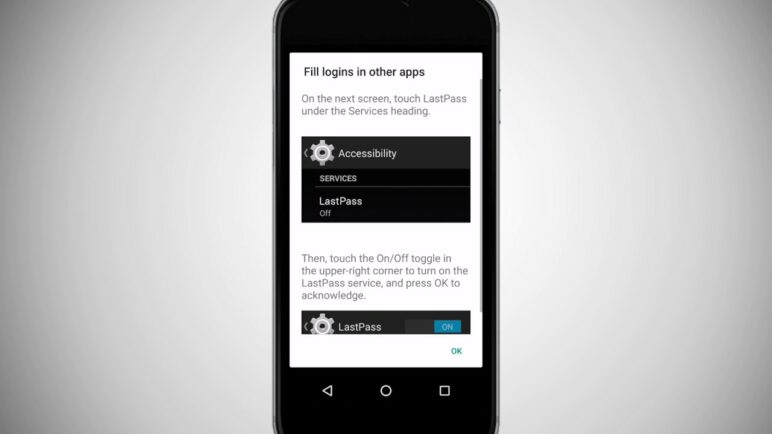
LastPass nabízí i placený prémiový účet, ale většina uživatelů se asi spokojí se základním bezplatným účtem. Obecně mezi nejzajímavější prémiové funkce patří: podpora hardwarových bezpečnostních prvků, Nouzový přístup, pokročilejší sdílení uložených dat, či 1 GB šifrované úložiště. Asi jedinou kaňkou androidí aplikace je česká lokalizace. Ta není zcela stoprocentní, takže se občas vyskytne mix. češtiny a angličtiny. Samotná android aplikace má celkem již přes pět miliónů stažení a pyšní se výborným hodnocením 4,6 hvězd.
Jak chráníte vaše hesla? Využíváte nějakého správce hesel?
Mým první telefonem byl, dnes již pravěký, Ericsson r310s s obrovskou anténou ve tvaru žraločí ploutve na vrchu zařízení. Následovala téměř dekáda telefonů od Nokie.… více o autorovi


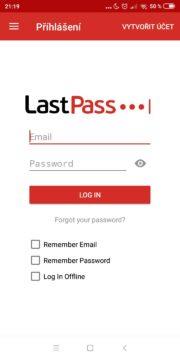
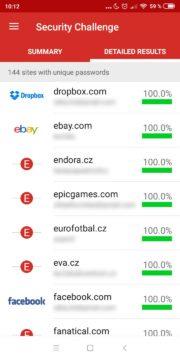
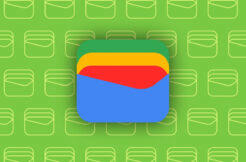
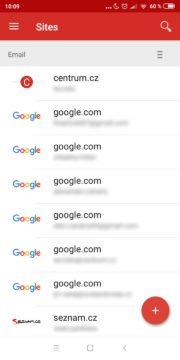
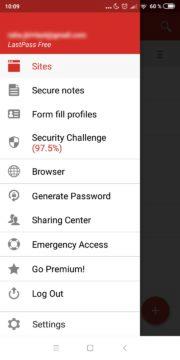
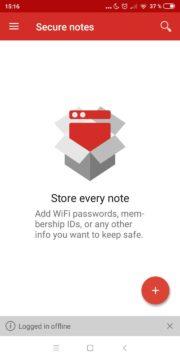
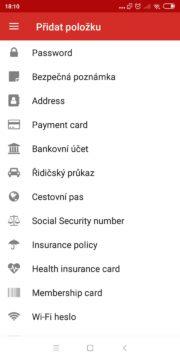
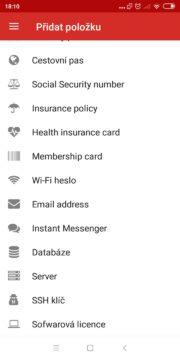
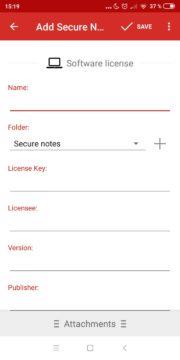

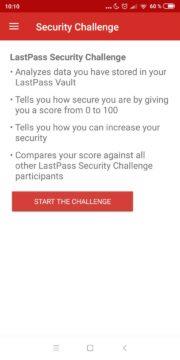
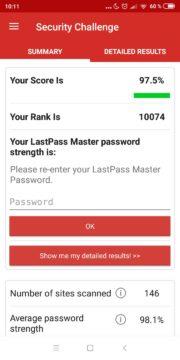
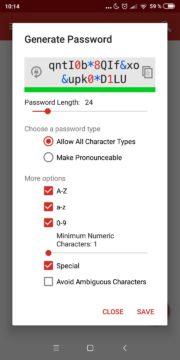
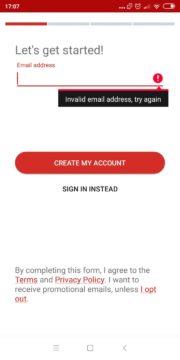
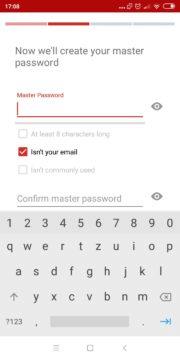
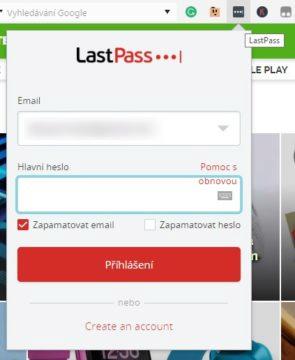
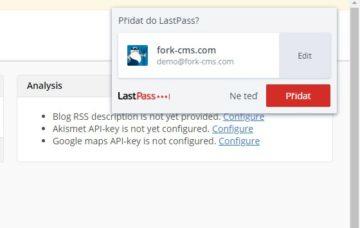
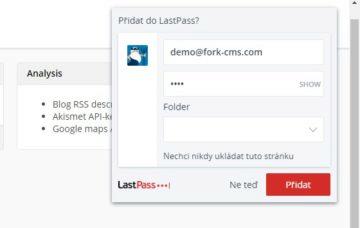
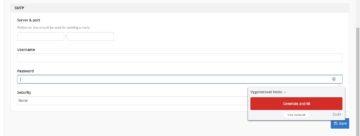
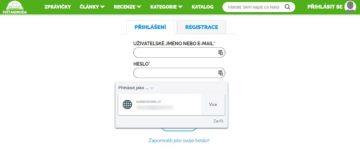

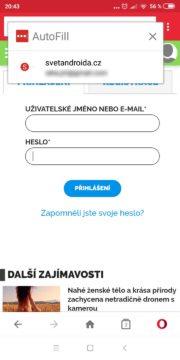
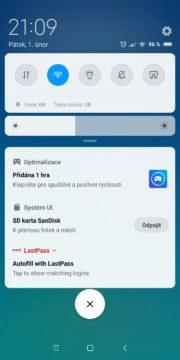
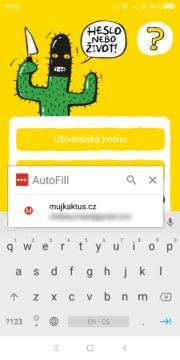
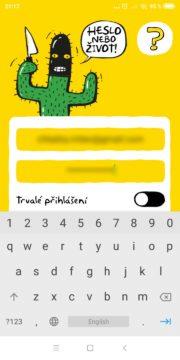
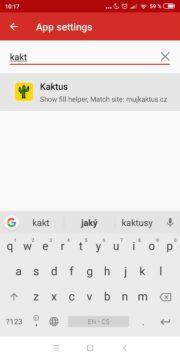
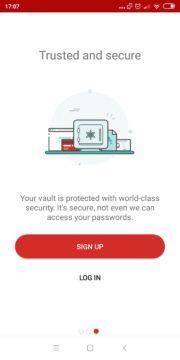
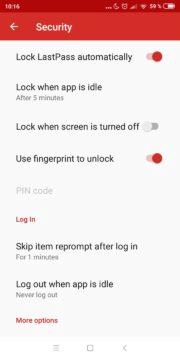

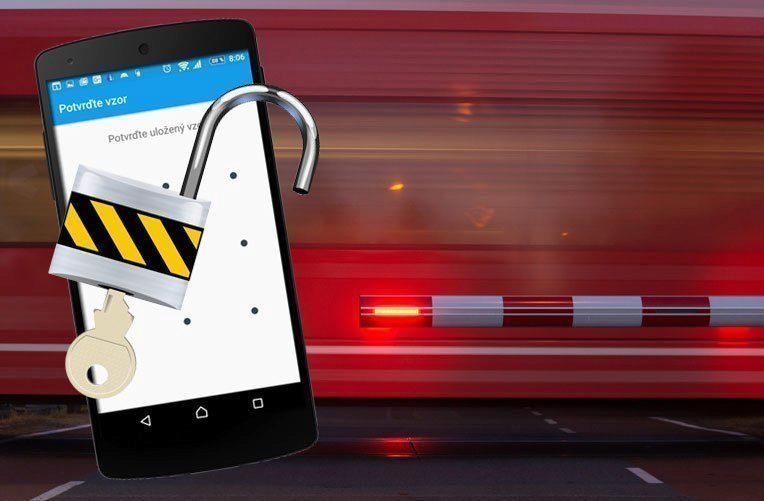


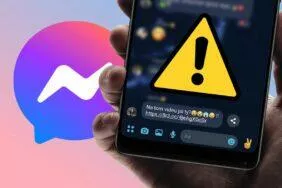





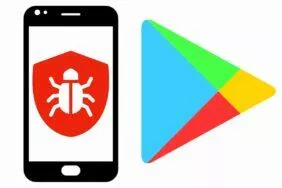
Komentáře (17)
Přidat komentář